Il touchpad non funziona sul laptop Lenovo. Le ragioni per cui il touchpad non funziona sul laptop Lenovo IBM e sulla loro eliminazione
Come spegnere o accendere il touchpad laptop Lenovo.
Il pannello Touchpad esegue le stesse funzioni del mouse, ma quando si utilizzalo, non è necessario condurre lungo la superficie per spostare il puntatore e il dispositivo è più ergonomico.
Ma alcuni utenti usano ancora un laptop come computer desktop e preferiscono l'uso del mouse. In questo caso, il touchpad attivo può portare inconvenienti, poiché quando si utilizza il mouse è difficile evitare touchpad casuali al pannello del touchpad.
Soprattutto per questo, è possibile disattivare il touchpad. Se per qualsiasi motivo non puoi farlo da solo, puoi contattare i maestri di riparazione del laptop Lenovo.
Usando una combinazione di tasti
Il produttore offre i cosiddetti tasti di scelta rapida. Dopo aver visto le icone delle chiavi della tastiera, troverai un simbolo che denota che questo pulsante è progettato per disattivare il touchpad. Quando si collega il pannello a sfioramento, è possibile utilizzare la stessa combinazione. Premendo questo tasto simultaneamente con il tasto "Fn", produrrà la necessità di cui hai bisogno
Utilizzo dei parametri di sistema
Se il tuo laptop Lenovo non ha tale chiave, ma ha Windows OS, è possibile configurare i parametri necessari utilizzando programma speciale Synaptics che controlla il touchpad. Questo programma deve essere installato con i driver per il corretto funzionamento del pannello a sfioramento.
È necessario aprire la finestra delle opzioni del mouse tramite il pannello di controllo e configurare i parametri rimuovendo lo spegnimento dispositivi USB..

Disconnessione tramite BIOS.
Usando un metodo radicale tale per scollegare il pannello a sfioramento, come tramite il sistema BIOS, è necessario installare il valore di disattivazione della scheda Avanzata nel paragrafo interno del dispositivo di porting. Ora, a condizione che tu non attivi anche questo dispositivo, in qualsiasi altro modo non è possibile abilitarlo.
Con queste azioni, è possibile disabilitare facilmente il touchpad se ne hai bisogno selezionando il più adatto alle condizioni, il metodo.
Touchpad. (Touchpad) - un dispositivo che sostituisce le funzioni di un mouse tradizionale in un laptop. Il controllo del touchpad viene eseguito toccando il dito in un'area appositamente designata, le funzioni dei pulsanti possono essere duplicate con il tocco e / o sono fornite da pulsanti separati sotto l'area touch. In questo articolo, considereremo tutti i tipi di modi per includere un touchpad su Windows 10 e altre versioni. La necessità di ciò può verificarsi in caso di spegnimento accidentale, fallimento del software e per altri motivi.
Accensione del touchpad usando i tasti funzione
Praticamente in qualsiasi laptop c'è una chiave FN funzione, che è responsabile per un rapido accesso al controllo delle funzionalità aggiuntive per laptop. Di solito si trova tra il tasto sinistro Ctrl e il tasto logo Windows, spesso verniciato in un altro colore dai tasti chiave della tastiera. Il touchpad su Windows 10 e altre versioni sono controllati utilizzando i tasti funzione, a condizione che i driver siano installati correttamente.
Per includere una specie di funzione, premendo simultaneamente il tasto Fn e i tasti con la funzione necessaria. Nel nostro caso, la tastiera del touchpad si trova solitamente nella chiave dei tasti F ed è simboleggiata dall'immagine del touchpad e talvolta relativa alla sua mano. A seconda del produttore del laptop, l'immagine può differire, ma quasi sempre completamente comprensibile per l'utente. Sul computer portatile Lenovo, la chiave sembra nella figura e prevede il valore base di F6.
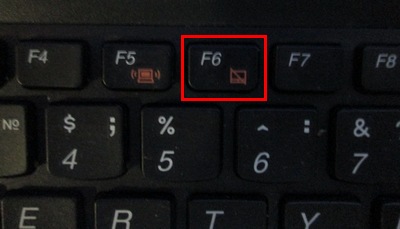
Dopo aver premuto Fn e F6, lo stato cambia (on / off).
Accensione e spegnimento del touchpad con il BIOS
BIOS. - softwareche contiene tutte le informazioni sull'attrezzatura informatica e controlla alcune delle sue impostazioni. Per assicurarsi che il touchpad sia incluso nelle impostazioni iniziali del laptop, è necessario andare al BIOS. Quando accendi il laptop per un momento un suggerimento appare su come inserire il BIOS, può essere i tasti F1, F2 e del.
Dopo aver inserito il BIOS, non modificare alcun parametro che non si sa. Le azioni di indurimento con questo strumento possono interrompere l'operazione del laptop.
Nel menu BIOS è necessario trovare l'articolo " Dispositivi di puntamento interni.", Il suo valore deve essere installato nel" Abilitato." Se impostato su " Disabilitato."Quindi significa che è disabilitato. Successivamente, potrebbe essere necessario ripetere la procedura di inclusione utilizzando i tasti funzione.
Installazione dei driver in Windows
La causa più comune della mancanza di una risposta dal touchpad è un software errato o mancante. Per poter essere attivato, è richiesto il corrispondente e il sistema operativo del conducente. È possibile trovare il driver per il tuo dispositivo sul sito Web ufficiale del produttore del laptop, dopo di che è necessario selezionare il sistema operativo e installarlo.
Installazione e aggiornamento degli strumenti di Windows
Se per qualche motivo non è possibile trovare il driver sul sito Web del produttore del laptop, è necessario utilizzare il sistema di aggiornamento del driver integrato in Windows. Per fare ciò, è necessario aprire il Gestione periferiche. Il modo più semplice per aprire il gestore del dispositivo in Windows è quello di premere i tasti Win + R e immettere il comando DIVMGMT.MSC nella finestra che si apre dopo aver fatto clic su OK si aprirà il gestore periferiche.
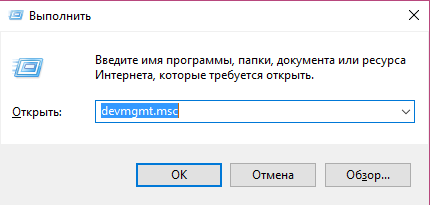
Nella scheda " Topi e altri dispositivi che indicano"Ci sarà un elenco di tutti i topi e altri dispositivi che indicano. Anche se non sei segnato Touchpad, ma specificato " PS / 2 - Mouse compatibile"Il conducente dovrebbe essere aggiornato. Per fare ciò, selezionare l'oggetto appropriato e premere il tasto del menu di scelta rapida sulla tastiera (sembra un elenco o un cursore con un elenco). Selezionare " Aggiorna i conducenti ..."E premere INVIO.
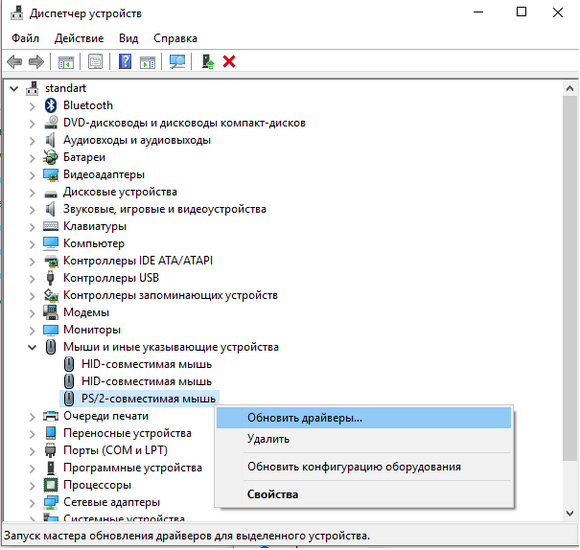
Nella maggior parte dei casi, è il conducente del sito Web del produttore risolve il problema con un dispositivo non funzionante.
Dopo aver aggiornato i driver o l'installazione dei driver dal sito Web del produttore su un laptop Lenovo Touchpad. Viene visualizzato in modo diverso Gestione periferiche, significa che il driver è stato reinstallato.
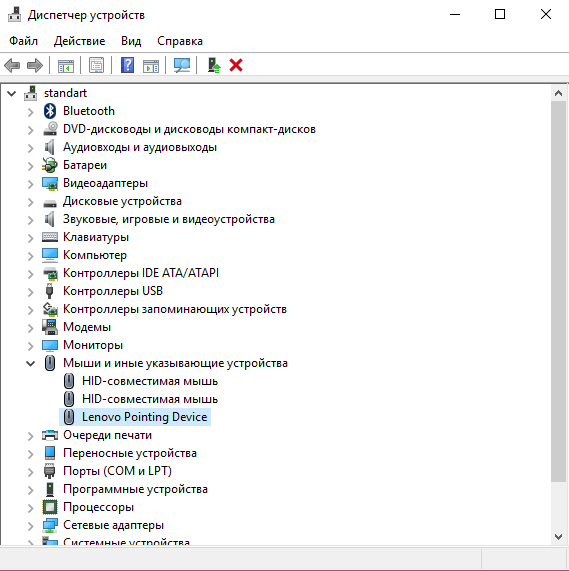
Come impostare il touchpad
Il touchpad configurato correttamente può semplificare significativamente il lavoro con un laptop. Per entrare nelle impostazioni, devi andare a " Pannello di controllo", Seleziona la visualizzazione degli elementi" Piccoli distintivi"E scegli l'oggetto" Topo" Questa finestra conterrà tutte le impostazioni di base dei dispositivi di indicazione e altre impostazioni Nel caso del software installato dal produttore. Qui puoi attivare e disattivare il touchpad.
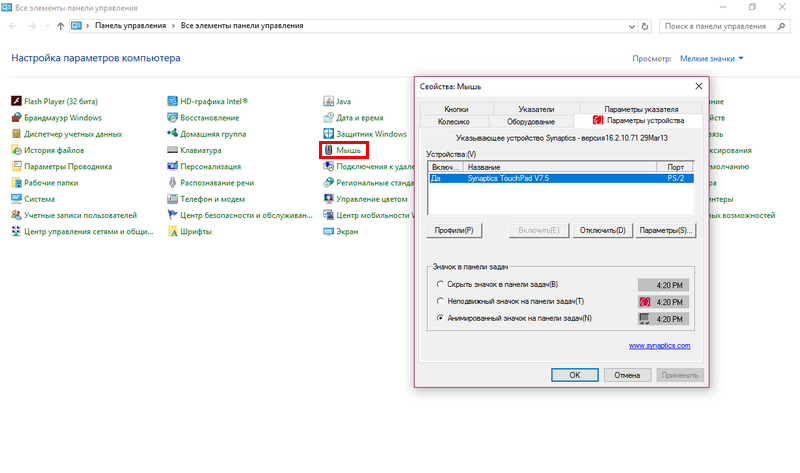
Azienda Synaptycs. Ti consente di effettuare una varietà di azioni con un dispositivo tramite il tuo software che si apre da un terzo di Windows:
- accendere e disattivare;
- imposta l'intensità del movimento del puntatore;
- personalizza i parametri di scorrimento e altri parametri.
Senza software installato dal produttore, il dispositivo nella maggior parte dei casi funziona correttamente, ma le funzioni aggiuntive non sono disponibili.
L'impostazione del touchpad da altri produttori è simile.
Come spegnere il touchpad sul portatile
Oltre ai problemi con l'inclusione, il touchpad è spesso interferito dall'utente a causa del tocco involontario per mano. I metodi di spegnimento sono gli stessi del caso dell'inclusione.
Eccezioni e sfumature
Su alcuni laptop, il touchpad è acceso e spento utilizzando un recesso (pulsanti) appositamente realizzato (pulsanti) nell'angolo dell'area touch o un pulsante separato per il quale non è richiesto il fn.

Se nessuno dei metodi software funziona, e il dispositivo rimane disattivato, è possibile che sia difettoso. Ricorda se hai persino perso una piccola quantità di fluido su un laptop o se fosse stato recentemente completo per la pulizia dalla polvere, è possibile che il cavo non sia connesso tribù durante il montaggio.
Se un touchpad non funziona dopo aver aggiornato Windows 10, è necessario aggiornare l'aggiornamento del driver, scaricandoli dal sito Web del produttore. In alcuni casi, il touchpad deve essere rimosso dal gestore periferiche e riavviare il computer. In questo caso, il driver installato viene ripristinato automaticamente.
Nelle impostazioni di alcuni touchpad quando si collega un dispositivo di puntamento aggiuntivo, si spegne automaticamente. Queste impostazioni dovrebbero anche essere firmate nel software dal produttore.
Conclusione
Con qualsiasi problema con l'accensione / spegnimento, il touchpad deve essere guidato dalla seguente procedura:
- Controlla e aggiorna i driver. Non dimenticare che per il corretto funzionamento dei tasti funzione, i driver sono richiesti non solo per il touchpad, ma anche per la tastiera.
- Controlla lo stato nel BIOS.
- Se il laptop ha capito di recente, allora dovresti contattare una persona che lo ha raccolto.
- Se non è possibile attivare il centro di assistenza.
Nella maggior parte dei casi, i problemi sono risolti da semplici driver di reinstallazione.
Video sull'argomento
Su molti laptop Lenovo, incluso nel modello B590, il problema si verifica quando dopo l'installazione sistema operativo Non spegne la combinazione touchpad fn + f6. La maggior parte delle persone utilizza questa combinazione costantemente, poiché quando si utilizza il mouse, il touchpad può solo interferire.
Ma ora c'è un modo per fare arresto automatico Touchpad. con il mouse collegato a Lenovo B590 (possibilmente su altri modelli con touchpad Synaptics.). È appena fatto, segui le istruzioni:
- Elimina tutti i vecchi driver associati al touchpad (puoi farlo nel pannello di controllo -\u003e Programmi e componenti).
- Installare gli ultimi driver dal sito ufficiale Lenovo da qui, riavviare il laptop (dopo l'installazione e il riavvio guadagnerà una combinazione FN e F6).
- Quindi scarica il file del software, decomprimerlo ed eseguito. Farà record dei driver Synaptics nel registro che aprirà una funzionalità aggiuntiva. Ma è più tardi, prima riavvia il computer.
- Immediatamente dopo il riavvio, vai a Pannello di controllo -> Topo e Tab. Parametri del dispositivo.
- Segna il "Disabilita decreto interno. Dispositivo con connessioni. Decreto esterno. Dispositivi USB, fare clic su Applica e OK. Questa è la funzione aggiuntiva che appare solo nei driver ufficiali e quando si avvia un file speciale che può essere scaricato nel terzo paragrafo.
È possibile disattivare il pannello tattile del laptop in diversi modi: tasti funzione, tramite il pannello di controllo o il gestore dei dispositivi utilizzando un software speciale. La disconnessione è solitamente richiesta se un mouse normale è collegato al laptop e il touchpad diventa un dispositivo di ingresso in eccesso.
Disconnessione attraverso il pannello di controllo
Innanzitutto, lo scopriremo come disabilitare il touchpad su un laptop attraverso il pannello di controllo. Sulla maggior parte dei laptop moderni, è installato il pannello Toccare Synaptics, quindi la disconnessione passa attraverso un algoritmo:
Qui puoi configurare il comportamento del touchpad e anche disabilitarlo completamente. Se si utilizza ancora il touchpad periodicamente, quindi impostare la chiusura automatica del pannello a sfioramento quando si collega al laptop del mouse. Questa è una caratteristica molto comoda che ti consentirà di dimenticare gli inconvenienti che si verificano quando il sensore e il solito mouse del computer appaiono simultaneamente. 
Questo metodo di scollegamento del pannello a sfioramento funzionerà solo se i driver dal produttore sono installati sul laptop. Se non vi è alcuna possibilità di disabilitare il sensore nelle impostazioni del mouse, dovrai utilizzare altri metodi.
Arresto con tasti caldi
Se vuoi sapere tutto su come scollegare il touchpad su un laptop, non puoi fare a meno delle informazioni sui tasti di scelta rapida. È molto via veloce Effettuare il pannello inattivo: basta premere due pulsanti sulla tastiera in modo che il sensore smette di rispondere. La pressatura ripetuta accenderà il ritorno del touchpad. 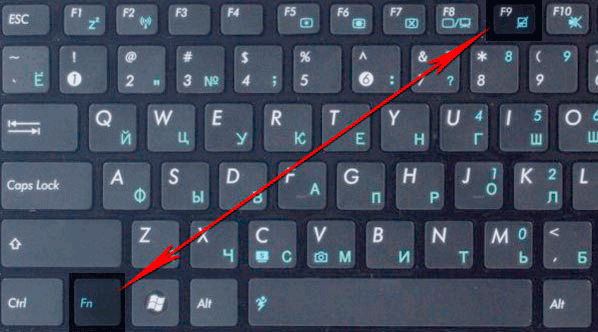
I produttori assegnano diverse combinazioni ai propri dispositivi, ma di solito è necessario premere il pulsante Fn in combinazione con un tasto dalla riga F1-F12. Puoi trovare la chiave giusta sull'immagine grafica del touchpad incrociato.
Asus.
Sul computer portatili Asus. Il sensore è spento con una combinazione di fn + f7 o fn + f9. Prestare attenzione all'icona - il touchpad stressato contribuirà a prendere la soluzione giusta.
Acer.
Se hai un computer portatile Acer, premi Fn + F7. Questa combinazione funzionerà, se una mano viene disegnata nell'angolo, facendo clic sul pannello. 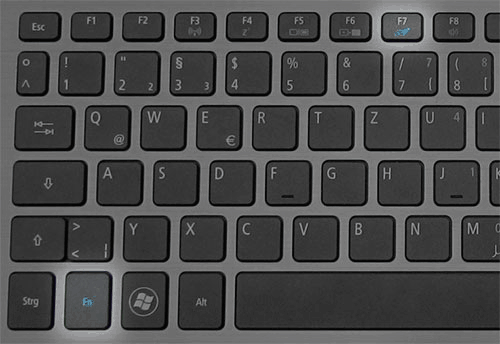
Hp.
Per tagliare il sensore sul computer portatile HP, è necessario fare doppio clic sulla parte superiore del touchpad. 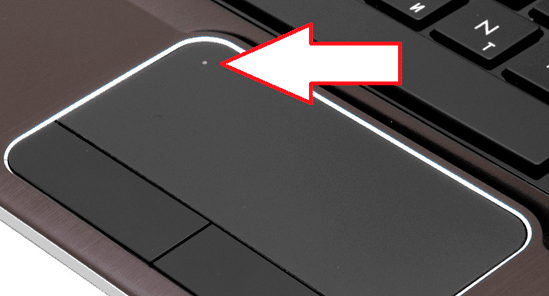
Di solito la zona desiderata è evidenziata con una piccola depressione. Il mouse incorporato è anche incluso con una doppia pressione.
Lenovo.
Su laptop fabbricati da Lenovo, è necessario prestare attenzione ai tasti F5 e F7. Su uno di questi ci sarà un pannello della corona, cioè, se si preme questo tasto in combinazione con Fn, il touchpad smetterà di funzionare.
Sony.
I computer Sony hanno una combinazione FN + F1. Inoltre, sui laptop SONY, l'applicazione predefinita VAIO Control Center è installata, in cui vi è anche una funzione di spegnimento del touchpad. 
Samsung.
Per impostazione predefinita, Samsungpatopes utilizza una combinazione di FN + F5. Se si dispone di un laptop di un altro produttore, cerca un elenco di tasti di scelta rapida nel manuale di istruzioni o vedere i pittogrammi sui pulsanti. Inoltre, in alcuni casi, è necessario installare un'utilità speciale per il funzionamento dei tasti di calore, ad esempio, l'utilità di tasto funzione ATK per ASUS. Tutti i software possono essere scaricati sul sito web del produttore gratuitamente, la cosa principale è scegliere il modello del laptop e la versione del sistema operativo.
Utilizzo del dispatcher del dispositivo
Se i tasti di scelta rapida non funzionano e non è possibile o non si desidera trovare i driver del pannello a sfioramento per un laptop, prova a disattivare il mouse incorporato tramite Gestione periferiche.

Se non riesci a trovare il touchpad per nome, spegnere tutti i dispositivi di ingresso disponibili a turno e verificare se il pannello tattile ha smesso di funzionare.
Applicazione di software di terze parti
Se non si riesce a disabilitare il pannello a sfioramento tramite Gestione periferiche, utilizzare il software speciale per bloccare il mouse integrato nel laptop. Il programma è chiamato TouchPad Blocker, è possibile scaricarlo libero dal sito degli sviluppatori. L'unico inconveniente di questa utilità è la mancanza di localizzazione, quindi prima di iniziare a lavorare con esso, è necessario capire quale parametro per ciò che è responsabile.
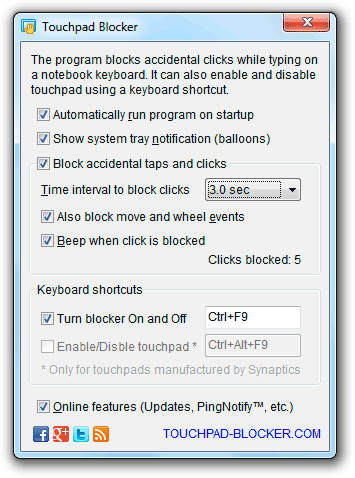
L'applicazione funziona sullo sfondo, caricando leggermente il sistema. A differenza di altri modi, l'uso del programma TouchPad Blocker consente di disattivare solo al momento del set di testo, in modo da evitare la pressatura accidentale senza spegnere il pannello a sfioramento.
Touchpad o Touchpad - Un elemento integrale dei laptop Lenovo. In sostanza, questo è un analogo compatto di un mouse USB. Da un lato, il touchpad è molto conveniente, poiché scompare la necessità di usare un mouse cablato, ma d'altra parte, non è sempre conveniente utilizzare il pannello a sfioramento, perché si trova accanto ai tasti funzione. Oggi parleremo di come accendere il touchpad su un laptop se non funziona.
Come accendere il pannello tattile?
Ci sono diversi modi per accendere il touchpad. Concentriamoci su di loro in modo più dettagliato.
- La soluzione più semplice per attivare il pannello tattile sul laptop Lenovo - la combinazione di tasti Fn + F
- Un'altra opzione è quella di accendere il touchpad nel BIOS. È necessario andare al menu delle impostazioni, trovare l'elemento "Device interno del dispositivo di puntamento" e impostare il valore "Abilita" per questo.
- Se i metodi descritti sopra non hanno aiutato a includere il pannello a sfioramento, è necessario andare su "Gestione periferiche" e trovare sull'elenco TouchPad. Se il dispositivo viene visualizzato, è possibile provare a reinstallare i driver per questo (devono essere sul disco di installazione che accompagna il laptop).
- Vale anche la pena considerare la versione della rottura del touchpad, poiché potrebbe fallire. In questo caso, il laptop deve essere attribuito al centro di assistenza.
Usa il touchpad o non per risolverti. Se vuoi spegnerlo, quindi leggere